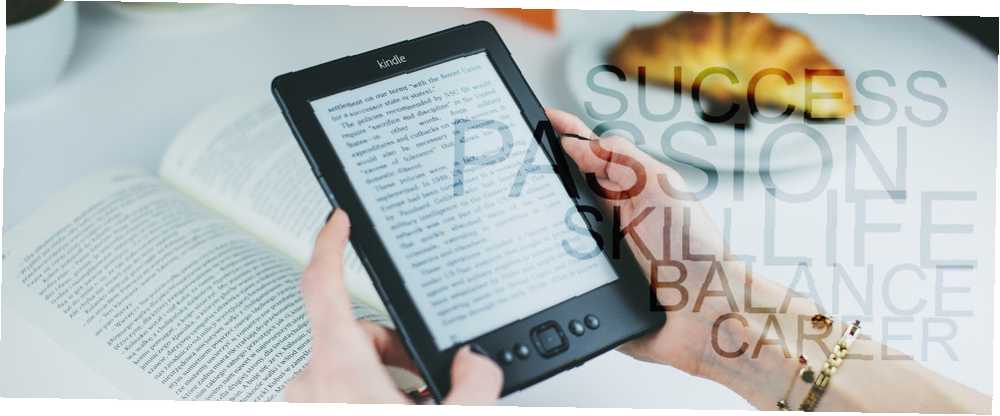
Brian Curtis
0
5322
1056
Vi ved alle om fordelene ved at bruge Amazon til at købe e-bøger. De er billige, de fleste titler er tilgængelige, og de synkroniseres på tværs af alle dine Kindle-apps og enheder.
Men masser af mennesker har også en personlig samling af e-bøger. Det kan være bøger, du har downloadet gratis, eller som en ven har delt med dig. Men hvordan kan du få adgang til disse bøger på dine computere?
Det er enkelt - du har brug for at lave dit eget skybaserede e-bogbibliotek ved hjælp af Caliber.
Hvorfor bruge kaliber?
Ebook-elskere har ikke meget valg, når det kommer til ebook-styringssoftware. Realistisk set er Caliber den eneste app værd at overveje.
Det er ikke så visuelt behageligt som mange af de andre moderne apps, du måtte have på dit system, men det gør jobbet pragtfuldt. Med tilpasselige kolonner kan du vælge hvilke metadata, du vil se. Der er også en indbygget metadata og download af kunstværker. Du kan endda bruge appen til at importere nyheder til din e-læser-enhed.
Ingen af disse administrationsfunktioner ville være tilgængelige, hvis du adgang til dit bibliotek direkte fra en cloud-lagerudbyderes app.
Caliber er gratis at bruge og er tilgængelig på Windows, Mac og Linux.
Hent: Kaliber (gratis)
Hvilken skyudbyder skal du bruge?
Hvis du vil oprette et skybaseret e-bogbibliotek, som du kan få adgang til fra hvilken som helst stationær computer, skal du beslutte, hvilken cloud-lagerudbyder du skal bruge.
I virkeligheden betyder det ikke noget, hvilken du vælger - så længe det opfylder to vitale forudsætninger:
- Det har plads nok til at indeholde alle dine e-bøger.
- Det har en desktop-app, der integreres med dit operativsystems filsystem.
Husk, selvom e-bog-filer i sig selv er små, hvis du har downloadet bøgernes kunst, kan du muligvis opleve, at filer er større, end du forventer.
De fleste af de største cloud-udbydere - inklusive Google Drive, OneDrive og Dropbox - har integrerede desktop-apps.
Sådan laves et skybaseret e-bogbibliotek
Lad os løbe igennem skabelsesprocessen et trin ad gangen.
1. Download en Cloud Storage-app
For at begynde skal du downloade og installere desktop-appen til den cloud-lagerudbyder, du planlægger at bruge. Alle mainstream-udbyders apps er gratis og har versioner tilgængelige til Windows og Mac.
Hent: Google Drev | OneDrive | Dropbox (gratis)
2. Flyt dit Ebook-bibliotek
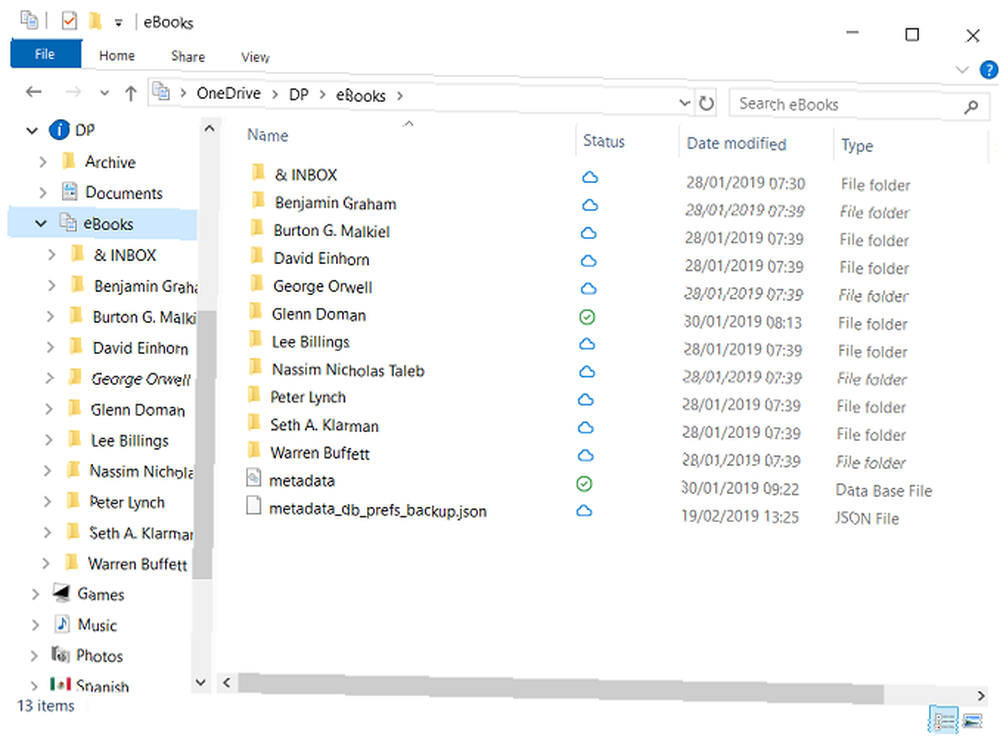
Hvis du ikke har en eksisterende e-bogssamling, kan du springe dette trin over. Hvis du har en samling, skal du flytte den ind i skyen, inden du går videre.
Så længe du har installeret en af de tidligere nævnte desktop-apps, er det en simpel træk-og-slip-proces.
For at lettere administrere dit bibliotek i fremtiden skal du lægge alle bøgerne i en kaldet forældremappe E-bøger, eller noget lignende.
Sørg for at give din maskine tid nok til fuldt ud at synkronisere alle filerne, før du fortsætter.
3. Peg kaliber på Cloud Storage
Nu er det tid til at fortælle Caliber, hvor den kan finde alle dine e-bøger. Processen adskiller sig afhængigt af, om du allerede har brugt Caliber til at administrere dine e-bøger på deres gamle placering, eller om du opretter et bibliotek i Caliber for første gang.
For første gang kaliber brugere:
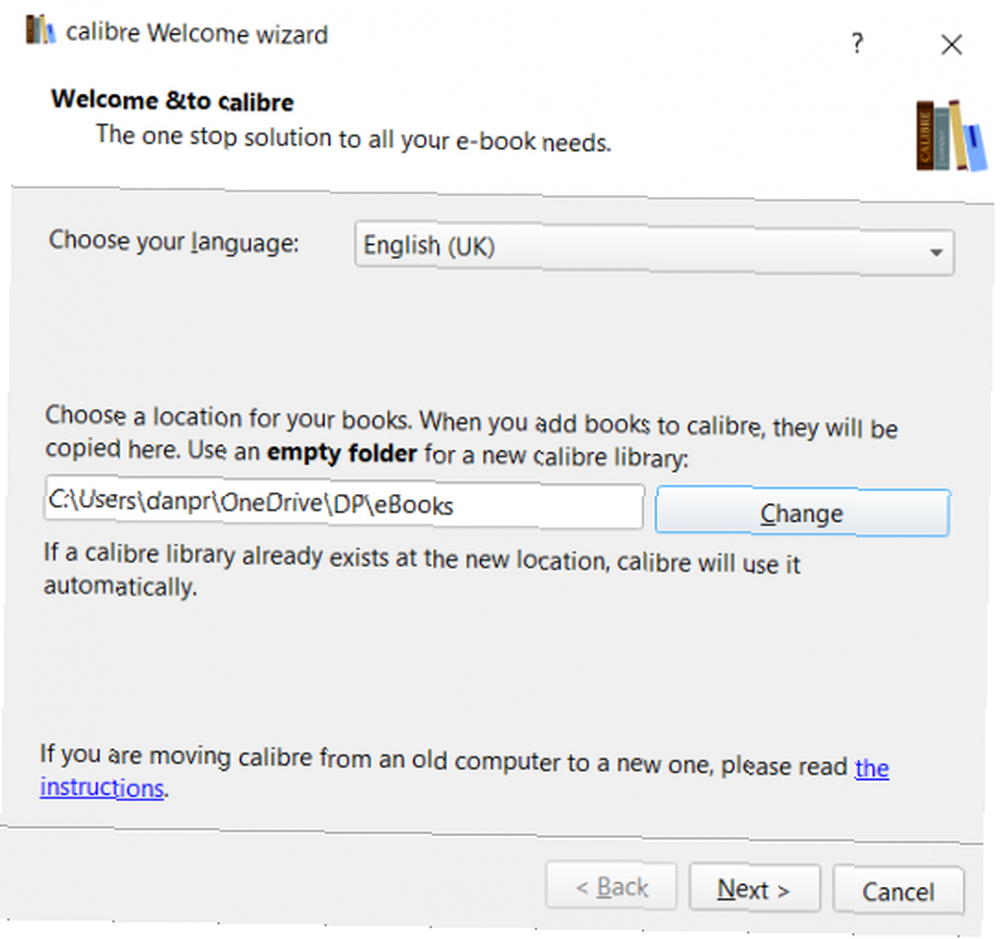
Hvis du er en ny bruger og installerer Caliber for første gang, vil du blive mødt af velkomstguiden.
På den første skærm i guiden bliver du bedt om at indtaste placeringen af dit e-bogbibliotek. Hit Lave om derefter navigere til den overordnede mappe, du lige har oprettet.
Klik nu Næste, og Caliber vil spørge dig, hvilken ereader du bruger. Foretag dit valg for at afslutte installationsprocessen.
For eksisterende brugere af kaliber:
Hvis du allerede bruger Caliber, og det i øjeblikket leder efter dit gamle bibliotek, er der to måder at styre appen i retning af det nye sted.
For det første kan du bare tvinge velkomstguiden til at køre en anden gang og følge den ovenfor beskrevne proces.
For at køre velkomstguiden skal du klikke på den lille pil ved siden af Indstillinger fanen, og vælg derefter Kør velkomstguiden fra menuen. Kaliber genstarter, og guiden vises.
Klik alternativt på E-bøger fanen øverst i kalibervinduet, og vælg Skift / Opret bibliotek i menuen.
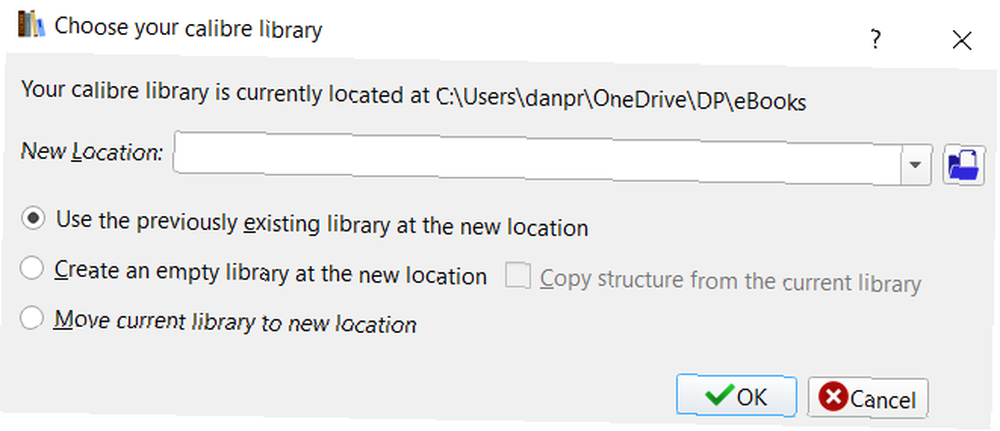
Sørg for, at du vælger i pop op-vinduet Brug det tidligere eksisterende bibliotek på det nye sted, og klik på filikonet for at pege Caliber på dit skylagerdrev.
Når du er klar, skal du klikke på Okay.
Uanset hvilken af de forskellige processer du bruger, vil resultatet være det samme. Caliber viser dit skybaserede e-bogbibliotek.
Tilføjelse af nye bøger til dit e-bogbibliotek
Når det er tid til at tilføje flere bøger til dit bibliotek, kan du gøre det på nøjagtigt de samme to måder, som du plejede med en lokalt gemt samling:
- Klik på Tilføj bøger fanen på Calibres hjemmeskærm, vælg derefter den menupunkt, der er bedst egnet til det indhold, du tilføjer.
- Træk-og-slip-e-bøger til din skymappe gennem dit operativsystems filudforsker, og genstart derefter Caliber for at få dem til at dukke op.
Adgang til dit ebook-bibliotek fra en mobilenhed
En af fordelene ved at opsætte dit e-bogbibliotek i skyen er, at du også kan få adgang til indhold fra din telefon eller tablet.
Bare installer den tilsvarende app til din skyudbyder og gennemsøg dit indhold på den sædvanlige måde. Hvis du planlægger at læse meget på din telefon eller tablet, skal du overveje at installere en dedikeret e-bog-læser-app.
Forbedr din kaliberoplevelse
Caliber er en vidunderlig app. Det lader dig ikke kun oprette et e-bogbibliotek i skyen, det sidder også fast med andre nyttige funktioner. Og der er nogle fantastiske kaliber-plugins til e-bogelskere De 10 bedste kaliber-plugins til e-bogelskere De 10 bedste kaliber-plugins til e-bogelskere Her er de bedste kaliber-plugins, som alle e-bogelskere skal bruge, og forklar, hvad de gør, og hvordan de fungerer. såvel.
Som et par eksempler kan du bruge Caliber til at konvertere nye e-bøger til et andet format Sådan konverteres e-bøger til Kindle-format automatisk, når du importerer til dit bibliotek Sådan konverterer du e-bøger til Kindle-format, når du importerer til dit bibliotek Caliber har endnu et smarte narre ærmet op: det kan automatisk konvertere enhver e-bog til Kindle's MOBI-format, når du importerer det til dit bibliotek. , og fjerne DRM fra hver e-bog, du ejer Sådan fjernes DRM på hver eBog, du ejer Sådan fjernes DRM på hver eBog, du ejer Ingen kan lide DRM. Vi forstår alle, hvorfor det eksisterer, men det betyder ikke, at vi er klar til at omfavne det. Derfor forklarer denne artikel, hvordan du fjerner DRM fra hver e-bog, du ejer. .











